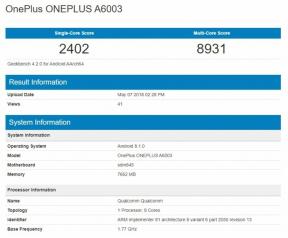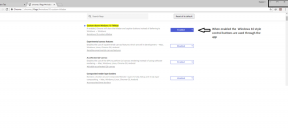Een lokale printer installeren of toevoegen in Windows 10
Gemengde Berichten / / August 05, 2021
Het installeren van een printer op uw pc met Windows 10 OS is niet echt een taak, als je maar weet hoe je het precies moet aanpakken. Er zijn verschillende manieren om een printer op uw pc te installeren of toe te voegen. Een daarvan is om een draadloze, netwerk- of Bluetooth-printer te installeren en een andere is om een printer via USB te installeren. Dit laatste, ook wel het installeren of toevoegen van een “lokale printer” genoemd, is de focus van dit artikel.
Laten we zonder verder oponthoud eens kijken hoe u een lokale printer installeert of toevoegt aan uw Windows 10-installatie.

De printer fysiek aansluiten op uw Windows 10-computer
Meestal moet u de printer via USB op uw pc aansluiten. Terwijl uw printer is uitgeschakeld, sluit u de USB-kabel aan op uw pc via een van de beschikbare USB-poorten. Schakel vervolgens uw printer in. Dat is alles wat u hoeft te doen op uw printer.
Het proces op uw pc voltooien
Laten we het nu hebben over wat u op uw pc moet doen om het proces te voltooien:
- Open het menu Start door op de Windows-toets op uw toetsenbord te drukken en klik op het pictogram Instellingen linksonder in het scherm.
- Zoek in het instellingenvenster "Apparaten" en navigeer naar "Printers en scanners".
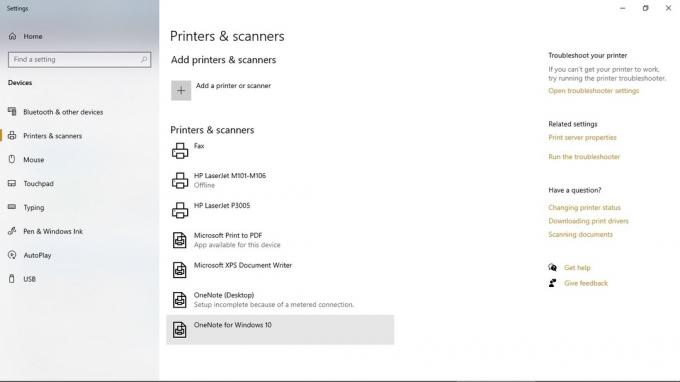
- Selecteer de optie om een printer of scanner toe te voegen en wacht even, want er verschijnen printers in de buurt, inclusief degene die via USB op uw pc is aangesloten.
- Kies het apparaat dat u via USB op uw pc heeft aangesloten uit de lijst en klik op "Apparaat toevoegen". Dat verbindt uw pc automatisch met de printer en u kunt doorgaan met het afdrukken van documenten vanaf uw pc via die printer.
Dat is net zo eenvoudig als het installeren of toevoegen van een lokale printer in Windows 10. Houd er rekening mee dat u op elk moment dat u wilt afdrukken een printer naar keuze als uw standaardprinter kunt instellen om dingen gemakkelijker en sneller te maken. Het enige dat u hoeft te doen, is op de printer klikken in de lijst "Printers en scanners", "beheren" selecteren en vervolgens "instellen als standaard".